วิธีลดอุณหภูมิ GPU ของคุณ
เบ็ดเตล็ด / / April 05, 2023
หน่วยประมวลผลกราฟิก (GPU) เป็นส่วนที่สำคัญที่สุดของพีซีสำหรับนักเล่นเกม และในปัจจุบันทำให้มีประสิทธิภาพมาก GPU จะร้อนเมื่อคุณใช้พลังงานในแอปพลิเคชันที่ใช้ GPU มาก GPU ที่ทรงพลังจะจัดการได้ แต่การเล่นเกมพีซีในการตั้งค่าที่สูงขึ้นจะทำให้อุณหภูมิสูงขึ้นอย่างแน่นอน ดังนั้น หากคุณกำลังทำสิ่งเดียวกันและถามคำถาม เช่น อุณหภูมิของ GPU มีความสำคัญหรือวิธีลดอุณหภูมิของ GPU แสดงว่าคุณมาถูกที่แล้ว นอกจากนี้ เราจะกล่าวถึงหัวข้อเกี่ยวกับวิธีตรวจสอบอุณหภูมิ GPU ช่วงอุณหภูมิ GPU และอุณหภูมิ 80 C ที่ร้อนเกินไปสำหรับ GPU ในคู่มือนี้ เราจะตอบคำถามนั้นและข้อมูลเพิ่มเติมเกี่ยวกับ GPU
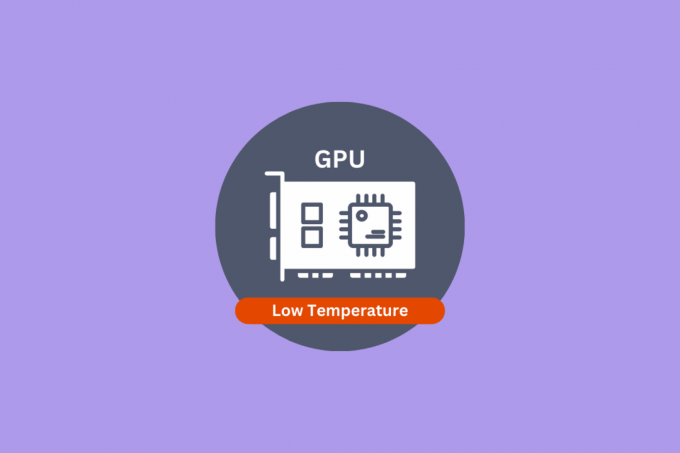
สารบัญ
- วิธีลดอุณหภูมิ GPU ของคุณ
- GPU Temp มีความสำคัญหรือไม่?
- 1. ทำความสะอาด GPU
- 2. การเปลี่ยนการวางความร้อน
- 3. แก้ไขหรืออัพเกรดการไหลของอากาศในเคส
- 4. เพิ่มความเร็วพัดลม
- 5. เปลี่ยนเคสของคุณ
- 6. ลองใช้ GPU Water Cooling System
- 7. ถอนการติดตั้งการอัปเดตไดรเวอร์ GPU ล่าสุด
- 8. หยุดการโอเวอร์คล็อก
- 9. การโอเวอร์คล็อก GPU
- ช่วงอุณหภูมิ GPU ที่ปลอดภัยคืออะไร?
- 80 C ร้อนเกินไปสำหรับ GPU หรือไม่
- ฉันจะตรวจสอบอุณหภูมิ GPU ของฉันได้อย่างไร
วิธีลดอุณหภูมิ GPU ของคุณ
เราได้แสดงวิธีคลายร้อนแบบต่างๆ จีพียู อุณหภูมิบนพีซีของคุณ
GPU Temp มีความสำคัญหรือไม่?
ใช่ อุณหภูมิของ GPU มีความสำคัญมาก GPU ที่ร้อนเกินไปอาจทำให้ประสิทธิภาพลดลงหรือแย่ลงได้ หากคุณเห็นหน้าจอสีดำอย่างกระทันหันในขณะที่ใช้พีซีของคุณ ให้ถือเป็นคำเตือนและปล่อยให้พีซีของคุณพักและเย็นลง
อุณหภูมิของ GPU จะเพิ่มขึ้นเมื่อถูกบังคับให้ทำงานบนภาระงานหนักเป็นระยะเวลานานกว่าเวลาเพียงไม่กี่ชั่วโมง เช่น การขุด crypto กรณีเช่นนี้จะเปิดใช้งานการควบคุมความร้อนจนกว่าอุณหภูมิจะกลับสู่ปกติ หาก GPU ของคุณร้อนเกินไปและคุณสงสัย ฉันจะลดอุณหภูมิ GPU ของฉันได้อย่างไร แล้วลองวิธีการด้านล่าง
1. ทำความสะอาด GPU
เปิด GPU ของคุณและทำความสะอาดภายในและภายนอกด้วย คุณสามารถใช้ทิชชู่เปียกแอลกอฮอล์และอากาศอัดเพื่อเช็ดและล้างฝุ่นออก คุณควรถอดตัวทำความเย็นออกจากฮีทซิงค์ จากนั้นถอดพัดลมออกแล้วทำความสะอาดด้วยผ้าไม่เป็นขุย และใช้ผ้าเช็ดแอลกอฮอล์เช็ดฝุ่นออกจากกราฟิกการ์ด
2. การเปลี่ยนการวางความร้อน
การเปลี่ยนแผ่นระบายความร้อนอาจเป็นวิธีแก้ปัญหาเพื่อลดอุณหภูมิของ GPU หากไม่ได้ทำเมื่อเร็วๆ นี้ แผ่นกันความร้อนจะแห้งหลังจากใช้งานไประยะหนึ่ง และหากคุณไม่ทาซ้ำ มันจะกลายเป็นหนึ่งในสาเหตุหลักที่ทำให้ GPU ของคุณร้อนเกินไป
3. แก้ไขหรืออัพเกรดการไหลของอากาศในเคส
สาเหตุที่พบบ่อยที่สุดประการหนึ่งที่ทำให้ GPU ร้อนเกินไปคือการไหลเวียนของอากาศไม่ดีในเคส พยายามปรับปรุงตำแหน่งพัดลมหรือเพิ่มจำนวนพัดลมที่ด้านหน้าและด้านหลังด้วยเพื่อการระบายอากาศที่เหมาะสม
4. เพิ่มความเร็วพัดลม
ทุกวันนี้ ด้วยซอฟต์แวร์ตรวจสอบ GPU คุณสามารถตั้งค่าและควบคุมความเร็วพัดลมได้อย่างง่ายดาย ด้วยการคลิกเพียงไม่กี่ครั้ง คุณสามารถเพิ่มความเร็วพัดลมได้ คุณสามารถดาวน์โหลดซอฟต์แวร์ที่เข้ากันได้จากหน้าการสนับสนุนของการ์ดกราฟิกเฉพาะของคุณโดยผู้ผลิต GPU

อ่านเพิ่มเติม:วิธีแสดงอุณหภูมิ CPU และ GPU บนแถบงาน
5. เปลี่ยนเคสของคุณ
ก่อนเปลี่ยนเคสจริง คุณควรลองเล่นเกมบนพีซีของคุณโดยเปิดเคสและหากอุณหภูมิลดลงเมื่อคุณทำเช่นนั้น ถึงเวลาแล้วที่คุณจะได้รับเคสใหม่ เคสขนาดใหญ่ที่มีพัดลมมากขึ้นหรือการออกแบบตาข่ายโดยพัดลมจะช่วยแก้ปัญหาของคุณได้
6. ลองใช้ GPU Water Cooling System
ระบบระบายความร้อนด้วยน้ำ GPU อาจทำให้คุณเสียเงินแต่ทำงานได้อย่างมีประสิทธิภาพมาก เหมาะอย่างยิ่งสำหรับ GPU ที่โอเวอร์คล็อก หากคุณใช้ GPU ที่โอเวอร์คล็อกกับพัดลมทั่วไป โอกาสที่อุณหภูมิสูงจะสูงขึ้น การระบายความร้อนด้วยน้ำ GPU เป็นทางออกที่ดีที่สุดในกรณีนี้ และคุณสามารถเห็นอุณหภูมิต่ำกว่า 50 องศาเซลเซียส
7. ถอนการติดตั้งการอัปเดตไดรเวอร์ GPU ล่าสุด
หากคุณประสบกับอุณหภูมิ GPU สูงหลังจากอัปเดตไดรเวอร์ คุณควรพิจารณา ย้อนกลับเป็นเวอร์ชันล่าสุด ก่อนการปรับปรุง การอัปเดตบางอย่างอาจทำให้อุณหภูมิสูงขึ้นอย่างน้อย 10 องศาเซลเซียส ดังนั้น ลองทำเช่นนี้หากคุณมีปัญหาที่คล้ายกัน และรอสักครู่เพื่อดูว่าการอัปเดตใหม่จะออกมาเป็นอย่างไรก่อนที่จะอัปเดตไดรเวอร์ GPU ของคุณ
8. หยุดการโอเวอร์คล็อก
อีกวิธีหนึ่งในการลดอุณหภูมิของ GPU คือการหยุดการโอเวอร์คล็อก เนื่องจากอาจทำให้ GPU ของคุณร้อนขึ้นได้หากคุณใช้พัดลมทั่วไปหรือตัวทำความเย็นแบบสต็อก หากเป็นกรณีนี้ แสดงว่าคุณกำลังขอให้เครื่องทำความเย็นทำสิ่งที่พวกเขาไม่สามารถทำได้ การปิดใช้งานการโอเวอร์คล็อกสามารถทำได้ แต่ถ้าไม่เป็นเช่นนั้น คุณสามารถโอเวอร์คล็อก GPU ของคุณซึ่งจะช่วยแก้ปัญหาได้
9. การโอเวอร์คล็อก GPU
คุณสามารถใช้ซอฟต์แวร์ของบุคคลที่สามเพื่อลดอุณหภูมิของ GPU ได้โดยการโอเวอร์คล็อก GPU ของคุณ ซึ่งไม่เพียงลดการใช้พลังงาน แต่ยังเพิ่มอายุการใช้งานของกราฟิกการ์ดอีกด้วย
ช่วงอุณหภูมิ GPU ที่ปลอดภัยคืออะไร?
GPU ทุกตัวมีระยะปลอดภัยที่แตกต่างกันตามความสามารถ NVIDIA GPUs รุ่นใหม่ควรมีอุณหภูมิต่ำกว่า 85 องศาเซลเซียสภายใต้การใช้งานเต็มรูปแบบ และ AMD GPU รุ่นใหม่ควรมีอุณหภูมิต่ำกว่า 100 องศาเซลเซียสหากใช้งานเต็มที่ บางคนอาจเกินขีดจำกัดนี้สองสามองศาก่อนที่จะถึงอุณหภูมิสูงสุด หลักการทั่วไปคือกราฟิกการ์ดควรมีอุณหภูมิต่ำกว่า 80 องศาเซลเซียสหรือ 176 องศาฟาเรนไฮต์ เพื่อให้แน่ใจว่า GPU ของคุณมีอายุการใช้งานที่ยืนยาว อุณหภูมิปกติควรต่ำกว่าอุณหภูมิสูงสุดของ GPU มาก
80 C ร้อนเกินไปสำหรับ GPU หรือไม่
80 องศาเซลเซียสถือว่าปลอดภัยสำหรับ GPU ส่วนใหญ่ ไม่ใช่อุณหภูมิที่เหมาะสมที่สุด แต่ก็ไม่เลวเช่นกัน
อ่านเพิ่มเติม:อุณหภูมิ GPU ปกติที่ดีสำหรับการเล่นเกมคืออะไร?
ฉันจะตรวจสอบอุณหภูมิ GPU ของฉันได้อย่างไร
ตอนนี้คุณรู้วิธีลดอุณหภูมิ GPU แล้ว หากคุณใช้ Windows 10 หรือ 11 คุณสามารถตรวจสอบอุณหภูมิ GPU ผ่านตัวจัดการงานได้อย่างง่ายดาย ทำตามขั้นตอนด้านล่างเพื่อดำเนินการดังกล่าว:
1. กด ปุ่ม CTRL + Shift + Esc พร้อมกันเพื่อเปิด ผู้จัดการงาน.
2. จากนั้นไปที่ ผลงาน แท็บและภายใต้ส่วน GPU คุณจะพบอุณหภูมิของ GPU ตามที่แสดงในภาพด้านล่าง
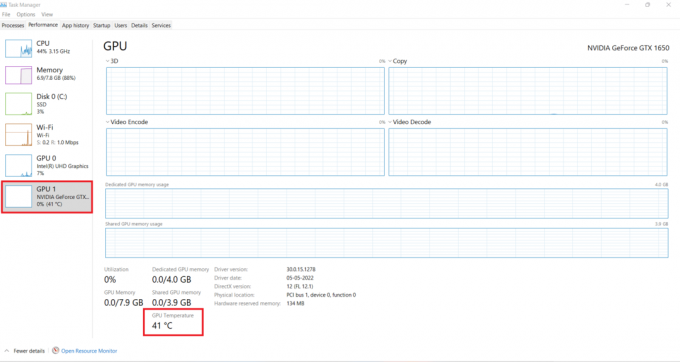
การเปิด Task Manager ค้างไว้ขณะเล่นเกมอาจทำให้คุณหงุดหงิดได้ สำหรับเกมเมอร์ผู้คลั่งไคล้ที่ต้องการซอฟต์แวร์ที่ใช้งานร่วมกันได้ซึ่งแสดงอุณหภูมิของ GPU ขณะเล่นเกม เราได้แสดงรายการซอฟต์แวร์บางส่วนไว้ด้านล่าง
1. ประสบการณ์ NVIDIA GeForce
GeForce Experience เป็นซอฟต์แวร์จาก NVIDIA ที่ตรวจสอบอุณหภูมิของ GPU และอื่นๆ ด้านล่างนี้เป็นขั้นตอนในการตรวจสอบอุณหภูมิ GPU ของคุณ
1. เปิดตัว เอ็นวิเดีย ซอฟต์แวร์และคลิกที่ ไอคอนรูปสามเหลี่ยม ที่ด้านบนขวา

2. ตอนนี้คลิก ผลงาน ในหน้าต่างถัดไป
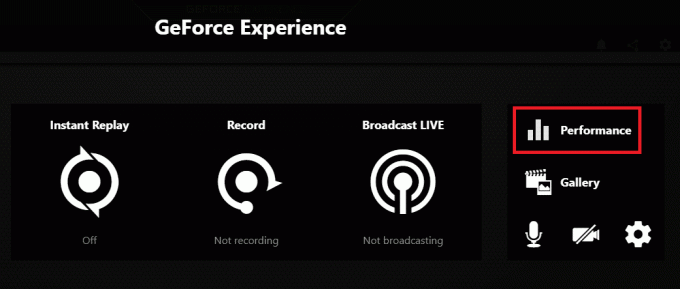
3. ตอนนี้คุณจะเห็นหน้าต่างที่มีข้อมูลเกี่ยวกับ GPU และ CPU รวมถึง อุณหภูมิของ GPU
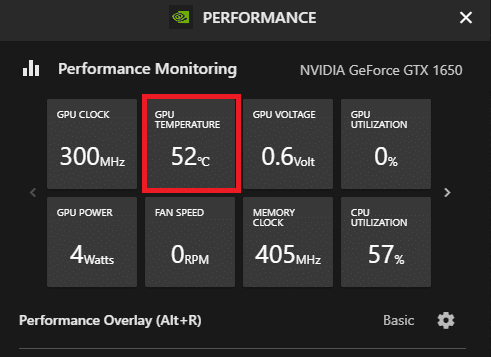
2. ซอฟต์แวร์ AMD Radeon
เครื่องมือของ AMD ในการตรวจสอบ GPU ของคุณเรียกว่าซอฟต์แวร์ Radeon ในการตรวจสอบอุณหภูมิของ GPU ให้เปิดแอปแล้วคลิกที่ ผลงาน ที่ด้านบนซ้ายและอุณหภูมิ GPU จะแสดงที่ด้านล่างซ้ายของหน้าจอ
ซอฟต์แวร์ของบุคคลที่สามเพื่อตรวจสอบอุณหภูมิ GPU
มีซอฟต์แวร์ของบุคคลที่สามมากมายสำหรับตรวจสอบอุณหภูมิ GPU มีไม่กี่รายการด้านล่าง
- MSI อาฟเตอร์เบิร์นเนอร์
- EVGA แม่นยำ X1
- HWiNFO64
ที่แนะนำ:
- วิธีหลีกเลี่ยงการถูก Doxxed บน Twitter
- อุณหภูมิ CPU ปกติขณะเล่นเกมคืออะไร?
- 8 วงเล็บรองรับ GPU ที่ดีที่สุด
- แก้ไขปัญหาที่ไม่ได้ใช้จอแสดงผลที่แนบมากับ NVIDIA GPU Desktop Issue
ในคู่มือนี้ เราได้ตอบคำถามต่างๆ เช่น วิธีลดอุณหภูมิ GPU ความสำคัญของอุณหภูมิ GPU และอื่นๆ อายุการใช้งานของ GPU ขึ้นอยู่กับวิธีการใช้งานของคุณ หลังจากอ่านบทความนี้แล้ว คุณมีความรู้เพียงพอเกี่ยวกับเรื่องเดียวกัน หวังว่าคำแนะนำนี้จะช่วยคุณในการปรับปรุงสุขภาพของพีซีและ GPU ของคุณ และคุณจะไม่รู้สึกว่าจำเป็นต้องถามคำถามว่า วิธีลดอุณหภูมิ GPU อีกครั้ง หากคุณมีข้อสงสัยหรือข้อเสนอแนะให้เขียนลงในส่วนความคิดเห็นด้านล่าง

อีลอน เด็คเกอร์
Elon เป็นนักเขียนด้านเทคโนโลยีที่ TechCult เขาเขียนคู่มือวิธีใช้มาประมาณ 6 ปีแล้วและครอบคลุมหัวข้อต่างๆ มากมาย เขาชอบที่จะครอบคลุมหัวข้อที่เกี่ยวข้องกับ Windows, Android และเทคนิคและเคล็ดลับล่าสุด



